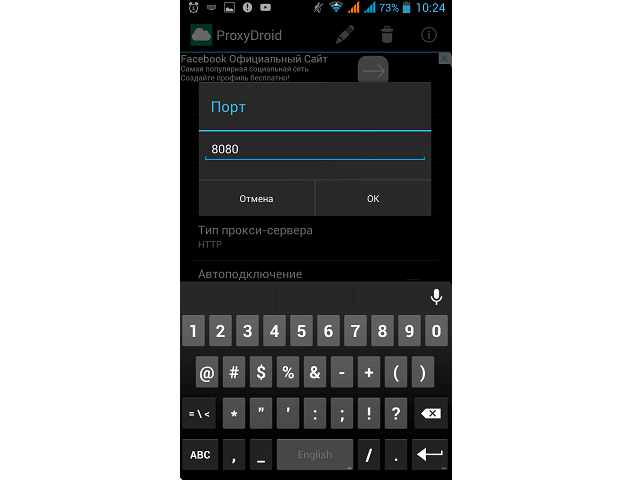Установка прокси на андроид. Что такое прокси? Настройка анонимного подключения на Андроид
Иногда используя смартфон или планшет просто не обойтись без прокси-сервера, чаще всего он необходим в следующих ситуациях:
- В вай-фай сетях, в которых доступ возможен только через прокси-сервер
- Для анонимности
- Экономия трафика
Возможно, могут существовать и другие причины для настройки прокси-сервера, однако, именно эти две являются наиболее распространёнными. Итак, давайте же разберёмся, что представляет собой прокси-сервер и как настроить прокси сервер на Андроид.
Что такое прокси-сервер?
Если говорить просто, то прокси-сервер это некоторый промежуточный компьютер, который выполняет роль посредника и позволяет заходить в интернет. Прокси-сервер отправляет все необходимые данные получаемые от программ используемых пользователем в сеть, и, доставляет полученный ответ из сети пользователю.
Как настроить прокси-сервер на Андроид при помощи приложения?
Настройка прокси на Андроид вещь весьма простая, однако, чтобы не тратить собственное время к ней лучше всего отнестись максимально серьёзно. Выполняется настройка чаще всего при помощи какого-либо специального приложения, например, такого как ProxyDroid. Всё что необходимо сделать в этом случае, это выполнить следующие шаги:

Как можно заметить настроить прокси сервер для Андроид довольно просто, если использовать специальное приложение для этого дела. Однако, можно также настроить прокси для телефона и без какого-либо приложения, так как большинство устройств предлагают своим пользователям такую возможность.
Как настроить прокси на Андроиде без приложения?
Настроить прокси на Андроиде вручную также довольно просто, кроме того, такой вариант настройки обладает одним очень важным преимуществом, для его выполнения нет надобности иметь root-права.

Чтобы настроить прокси-сервер следует выполнить такие операции: Заходим в Настройки смартфона, затем переходим в Wi-fi, далее жмём на название Wi-Fi сети, переходим на Дополнительно, после чего открываем Настройки прокси-сервера (вручную), в пункте Имя хоста прокси-сервера прописываем IP, в пункте порт прокси-сервера прописываем порт, далее нажимаем подключить.
Надеемся, теперь вы знаете как настроить прокси на Андроиде и данная статья вам смогла помочь. Теперь в любой момент, в случае такой необходимости сможете это сделать без каких-либо проблем.
Соответственно, это нужно в том случае, если вы работаете через ПО для продвижения и постинг использует прокси, при этом вы испытываете необходимость отвечать на ДМ сообщения.
Уверен, что есть очень много способов того, как можно сделать, но приведу один пример.
Как настроить прокси-сервер на Android устройстве
Итак, рассмотрим ручную настройку прокси на Android 4.2:
Настройки смартфона -> Wi-fi -> Нажатие на название Wi-Fi сети -> Дополнительно -> Настройки прокси-сервера (вручную) -> Имя хоста прокси-сервера (прописываем IP) , порт прокси-сервера (прописываем порт) -> Подключить.
Обратите внимание на то, что работа прокси в таком режиме будет доступна только для стокового браузера. Если вы нуждаетесь в работе прокси во всех остальных приложениях, придется воспользоваться дополнительным софтом.
Настройка прокси-сервера с помощью приложения ProxyDroid .
1. Загрузите ProxyDroid из Play Market, запустите установленную программу.
2. В разделе Настройки прокси выберите Адрес, пропишите IP и нажмите OK.

3. Выберите Порт, пропишите нужное значение, нажмите OK.

4. Поставьте галочку напротив графы Автоподключение.
Часто возникает необходимость работать через прокси-сервер для фильтрации интернет-контента. У многих пользователей, это вызывает трудности, поскольку сложности могут возникнуть на разных этапах настройки. Как правило, задача состоит не в ограничении доступа к определенным сайтам, а несколько шире, и каждое устройство, которое хочет подключиться к Интернету необходимо запустить через прокси. Это означает, что необходима установка прокси в каждое устройство, которое хочет получить доступ к Интернету. Если у вас в офисе установили несколько новых беспроводных точек доступа во внутренней сети, то необходимо добавить информацию о прокси для мобильных устройств. В случае, если у вас возникают с этим проблемы, вот что необходимо сделать.
То место в настройках Android, где можете осуществлять настройки прокси-сервера сильно меняется в разных версиях. Это довольно легко сделать, если вы решили купить Xiaomi Mi6 - флагман 2017 на Android OS, v7.1.1 (Nougat). Если же у вас смартфон на Honeycomb, это может вызвать значительные затруднения. Мы опишем как это сделать в ICS и Honeycomb.
Прокси Ice Cream Sandwich
Если вы работаете в ICS, то это довольно просто. Зайдите в Settings - Wireless & networks . Длительное нажатие на название сети, вот все что вам нужно, чтобы добавить информацию о прокси. Когда откроется всплывающее окно окно нажмите Modify Network и откроется новое окно. Вы должны проверить чтобы был отмечен чекбокс внизу слева Show advanced options (Показать дополнительные параметры). Это отобразит параметры прокси-сервера и параметры настройки IP. Измените настройку в выпадающем меню с None на Manual . Затем вам нужно будет прокрутить немного вниз и ввести информацию о своем прокси-сервере. Нажмите кнопку Сохранить , когда вы все сделали, а затем, чтобы проверить настройки убедитесь что прокси-сервер работает.
Прокси на Gingerbread
На телефоне с версией Android Honeycomb немного труднее добраться до настроек прокси, и даже после нахождения и добавления их, прокси-сервер по-прежнему не хочет работать нормально. Чтобы добраться до места, где вы можете ввести информацию о прокси-сервере зайдите в Menu - Settings - Wireless & networks - Wi-Fi settings - Menu - Advanced - Wi-Fi proxy . На этой странице есть переключатель, чтобы включить или выключить прокси-сервер, а также меню для ввода имени хоста и номера порта.
Прокси на Андроид с помощью приложения
Настроить прокси на Android можно с помощью специального приложения. Для этого вам необходимо иметь рут права на устройстве. В этом случае, вы сможете перенаправить сетевые запросы (HTTP / SOCKS4 / socks5) любого приложения через желаемый прокси.

Большинство пользователей, на тематических форумах, рекомендуют использовать приложение для настройки прокси - . Программа обладает широким функционалом:
- Поддержка proxy HTTP / HTTPS / SOCKS4 / SOCKS5
- Поддержка методов аутентификации basic / NTLM / NTLMv2
- Индивидуальный прокси только для одного или нескольких приложений
- Несколько профилей
- Привязка конфигурации к SSID WiFi сети или мобильной сети 2G/3G
- Виджеты для быстрого включения/выключения прокси
- Низкий уровень потребления заряда батареи и ресурсов памяти
- Скрытие пользовательского IP адреса
- DNS прокси для тех кто использует брандмауэр, не разрешающий внешние адреса
- Поддержка PAC файлов
- Интерфейс на русском языке
Настройка прокси для Андроид обеспечивает пользователя новыми возможностями. В некоторых случаях это единственный способ ознакомится с информацией сайта, доступ к которому закрыт из определённых регионов и стран. На сегодняшний день такая проблема является довольно актуальной. Прокси обеспечивает конфиденциальность, поскольку он делает невозможным выявление точного местонахождения пользователя. Продвинутые юзеры его используют, когда им необходимо анонимно . Не секрет, что некоторые пользователи взламывают игры и перехватывают трафик. В таком случае использование прокси помогает избежать ответственности. Следует заметить, что среди преимуществ использования удалённого сервера можно выделить экономию трафика. При попытке настроить прокси-сервер на Андроид обычные обыватели могут столкнуться с рядом сложностей и вопросов. Существует несколько основных способов. Например, ручная настройка либо использование специальных приложений. В последнем случае необходимо получить root-права, что в любом случае создаёт дополнительные сложности. Ручная настройка может не всегда гарантированно обеспечить корректный и полноценный доступ через прокси-сервер.
Способы настройки прокси-сервера на Андроид с root-правами и без
Способы подключения к прокси без получения root-прав
Прокси-сервер представляет собой инструмент, который отправляет запросы юзера в сеть, после чего переадресовывает результаты ему же. С его помощью меняется IP-адрес, по которому можно вычислить любого юзера. Следует отметить, что кроме анонимности существует ещё одна причина использования такого подключения. Дело в том, что некоторые имеют ограничения, при которых без применения прокси невозможно выйти в интернет.
Полноценное подключение через прокси-сервер возможно лишь при открытии root-доступа. Если получить его затруднительно либо пользователь не желает этого делать из соображений безопасности, можно задать специальные настройки программного обеспечения вашего девайса либо изменить некоторые параметры Андроид. Такие действия могут привести к тому, что приложения продолжат работу в обычном режиме. Зато браузер будет перенаправлен через прокси-сервер.
Одним из простых методов является установление специального расширения в мобильную версию браузера Firefox. Оно называется ProxyMob. Второй способ предполагает внесение изменений в браузер Opera Mobile. Для этого необходимо в адресной строке прописать текст «opera:config», после чего станут доступными необходимые настройки. При этом следует установить такие параметры:
- HTTP server;
- HTTPS server;
- Use HTTPS;
- Use HTTP.
Можно попытаться настроить Андроид на вашем мобильном устройстве для подключения к прокси. Для этого необходимо открыть Настройки Wi-Fi, которые можно найти в меню Беспроводные сети. Далее необходимо выполнить команду Меню - Дополнительно - Прокси-сервер Wi-Fi.

Подключение к проси на устройстве с открытым root-доступом
Существует несколько способов . После этого необходимо установить на рутованное устройство специальное приложение - ProxyDroid. Такую программу можно найти в магазине Google Play. Приложение является русифицированным, что, безусловно, делает его удобным для пользователей Российской Федерации. Юзеры могут задать список ссылок, переход по которым будет напрямую осуществляться через прокси. Приложение поддерживает такие разновидности прокси-серверов, как HTTPS, SOCKS 4/5, и различные виды авторизации. Помимо этого, можно установить сети Wi-Fi, соединение по которым будет всегда осуществляться через прокси без вмешательства юзера.

Чтобы осуществить соединение, необходимо совершить несколько простых шагов. Сперва нужно посетить сайт proxylist.hidemyass.com, который поможет выбрать новый IP-адрес для вашего соединения. Работать с ним очень просто - достаточно выбрать страну, например, «United Kingdom». Также необходимо задать в фильтре порт «8080» и получить список доступных IP-адресов.
Затем следует запустить приложение ProxyDroid и нажать кнопку «Разрешить». После этих действий необходимо зайти в раздел «Адрес/Host». В открывшемся окне достаточно указать один из найденных на сайте IP-адресов и подтвердить выбор. В разделе «Порт/Port» необходимо указать «8080».
После этого необходимо отключить автосоединение в соответствующем меню. В разделе «Связанная Сеть/Bound Network» следует выбрать активную сеть, которую вы планируете использовать. После совершённых действий подключение будет происходить через прокси-сервер.
В ситуациях, если не удаётся подключиться к прокси-серверу Андроид, можно попытаться активировать иное прокси-соединение. Аналогичное решение помогает, если скорость является недостаточной для выполнения ваших задач. Рекомендуем внимательно выполнять все настройки, которые помогут подключить ваше мобильное устройство через прокси-сервер.
Отключение прокси-соединения
У большинства пользователей не возникает сложностей с деактиваций прокси, как и с подключением. Отключить прокси-сервер можно, вернув прежние настройки. Так, если вы установили параметры в , необходимо вернуть старые настройки. В приложении ProxyDroid установить состояние «Выкл.» в настройке «Изменить состояние прокси».
Для большего удобства мы рекомендуем изначально настроить вашу программу таким образом, чтобы в нужный момент активировалось соединение через прокси-сервер. Вы можете выбрать адреса, типы подключения, сети, по которым будет происходить соединение через новый IP-адрес.
Соединение через прокси-сервер широко применяется в современных устройствах, работающих на . Благодаря простоте использования и получению дополнительных возможностей, таких как посещение закрытых для определённых стран и регионов сайтов. Прокси-соединение в некоторых случаях повышает функциональность мобильного гаджета и обеспечивает конфиденциальность пользователей. Главная проблема, с которой приходится сталкиваться желающим использовать полноценное прокси-соединение, является сложность в получении root-доступа. В некоторых случаях это бывает невозможным.
Проведение банковских операций, общение с бизнес-партнерами и прочие важные действия могут потребовать анонимного подключения к сети Интернет. До недавнего времени эта процедура относилась только к персональным компьютерам, но сейчас вопрос стал актуален и для мобильных устройств.
Тайное соединение с всемирной паутиной можно настроить как стандартными средствами операционной системы, так и благодаря установке сторонних приложений. К тому же для полноценной анонимности потребуется получение . Далее рассмотрим основные методы настройки proxy на устройствах под .
Как настроить прокси на Андроид без root-доступа?
Активация анонимного соединения на смартфоне или планшете без прав суперпользователя выполняется лишь частично. Добиться того, чтобы весь трафик, идущий через приложения, был анонимным – не удастся, но стандартными методами можно обезопасить работу в браузере. Чтобы выполнить процедуру, необходимо:
Настройка завершена, но следует учитывать, что данный метод обладает рядом недостатков. Прежде всего – это анонимность передачи данных только при использовании стандартного браузера, интегрированного в ОС.
Обратите внимание
Также на некоторых моделях смартфонов и версиях операционной системы режим активируется только при подключении к сети 3G.
В качестве альтернативы стандартным настройкам существует несколько методов выполнения анонимного подключения без получения root-прав. Рассмотрим каждый из них:
- Установка мобильной версии браузера Firefox через Play Market. После его инсталляции необходимо перейти в инструменты программы и установить дополнение под названием FireX Proxy, которое обеспечит выход в сеть через анонимные каналы.
- Использование браузера Tor. Мобильная версия приложения выпускается под названием Orbot и также доступна в официальном магазине Андроид. Программа примечательна тем, что выполняет подключение через общую сеть прокси-серверов, значительно увеличивая безопасность соединения. При наличии прав суперпользователя Orbot перенаправляет трафик любых установленных в системе приложений.
Обратите внимание
Несмотря на наличие альтернатив, наилучших результатов в шифровании данных можно добиться, только получив рут-доступ на смартфоне.
Как настроить прокси на Андроид с root-правами?
Как уже отмечалось выше, наличие прав суперпользователя существенно расширяет возможность шифрования соединений. Так, если на рутированном устройстве запустить Tor, то в приложении будут доступны расширенные настройки. Благодаря им можно весь трафик приложений, установленных в системе, направить через анонимайзер.
ProxyDroid
Это приложение , которое инсталлирует VPN-сервер на смартфоны и планшеты под управлением Андроид. Скачивание и установка доступны через Play Market. Перед запуском и настройкой в Интернете необходимо найти адрес прокси-сервера. Далее следует выполнить следующие действия:
- Запустить ProxyDroid.
- На запрос о получении прав нажать «Allow» или «Разрешить».
- Перейти в настройки программы и в строке «Host» вписать IP-адрес выбранного ранее анонимного сервера.
- В строке «Port» ввести адрес порта. Обычно это 8080.
- Выставить галочку напротив «Auto Connect» и открыть пункт «Bound Network».